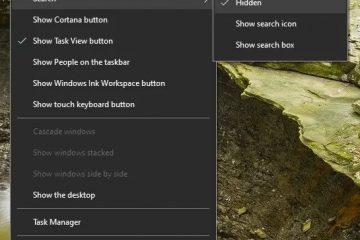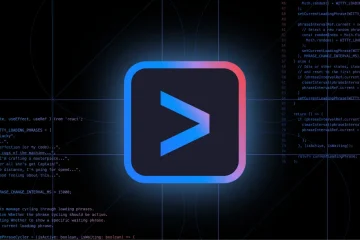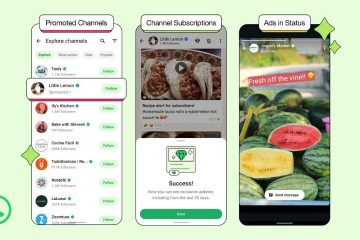Points à retenir :
Changer la couleur de la barre des tâches en noir est un moyen simple et efficace de personnaliser l’apparence de votre bureau Windows 11. Vous pouvez rendre la barre des tâches noire en passant à l’obscurité jeu de couleurs et désactiver la transparence et la couleur d’accentuation. Vous pouvez également utiliser l’option de thème personnalisé dans Windows 11 pour changer la couleur de la barre des tâches en noir.
Êtes-vous fatigué de la couleur ennuyeuse par défaut de la barre des tâches sur votre ordinateur Windows 11 ? Donnez à votre bureau un nouveau look en changeant la couleur de la barre des tâches en noir.
Non seulement une barre des tâches noire est visuellement frappante, mais elle peut également aider à rendre vos autres icônes de la barre des tâches et les applications se démarquent. Dans ce tutoriel, je vais vous montrer comment changer facilement la couleur de la barre des tâches en noir dans Windows 11.
Que vous Que vous soyez un utilisateur expérimenté ou un débutant, mon guide étape par étape vous permet de donner à votre bureau un nouveau look élégant en quelques minutes.
Alors, pourquoi attendre ? Suivez les étapes ci-dessous pour rendre la barre des tâches noire.
Table des matières :
Comment rendre la barre des tâches noire dans Windows 11Comment faire la barre des tâches noire sans utiliser le thème sombreRestaurer la couleur et la transparence de la barre des tâches
Comment rendre la barre des tâches noire dans Windows 11
Vous pouvez rendre la barre des tâches noire en désactivant les effets de transparence et la couleur d’accentuation dans l’application Paramètres. Cela ne semble pas si facile, mais c’est vraiment simple.
Voici comment rendre la barre des tâches noire :
Lancez l’application Paramètres dans Windows 11. Sélectionnez” Personnaliser » dans la barre latérale. Accédez à la page « Couleurs ». Sélectionnez « Sombre » dans la section « Choisissez votre mode“déroulant.Désactivez les”effets de transparence“.Désactivez le”Afficher la couleur d’accentuation sur le démarrage et la barre des tâches“.Avec cela, la barre des tâches est noire dans Windows 11.
Étapes avec plus de détails :
Vous pouvez activer la barre des tâches en noir à l’aide de l’application Paramètres. Donc, utilisez le raccourci clavier”Touche Démarrer + I”pour ouvrir l’application Paramètres. Vous pouvez également ouvrir le menu Démarrer et cliquer sur l’icône Paramètres.
Après avoir ouvert l’application Paramètres de Windows 11, sélectionnez l’option”Personnaliser”dans la liste des options de la barre latérale. Ensuite, rendez-vous sur la page”Couleurs”. Comme son nom l’indique, cette page vous permet de personnaliser les couleurs de Windows 11.
La première chose à faire est d’activer le mode sombre dans Windows 11. Pour ce faire, sélectionnez « Sombre » dans le menu déroulant « Choisissez votre mode ».
Remarque : si vous ne souhaitez pas utiliser le mode sombre, suivez les deuxième méthode. Elle montre les étapes pour rendre la barre des tâches noire sans activer le thème sombre à l’échelle du système.
Après avoir sélectionné le thème sombre, désactivez l’option”Effets de transparence”. Cela rend la barre des tâches complètement solide en couleur. Vous ne verrez plus l’effet translucide où un fond d’écran flou apparaît derrière la barre des tâches.
Ensuite, faites défiler vers le bas, trouvez l’option”Afficher la couleur d’accentuation sur le démarrage et la barre des tâches”et désactivez-la. Cela garantit qu’aucune couleur d’accentuation n’est appliquée à la barre des tâches ou au menu Démarrer.
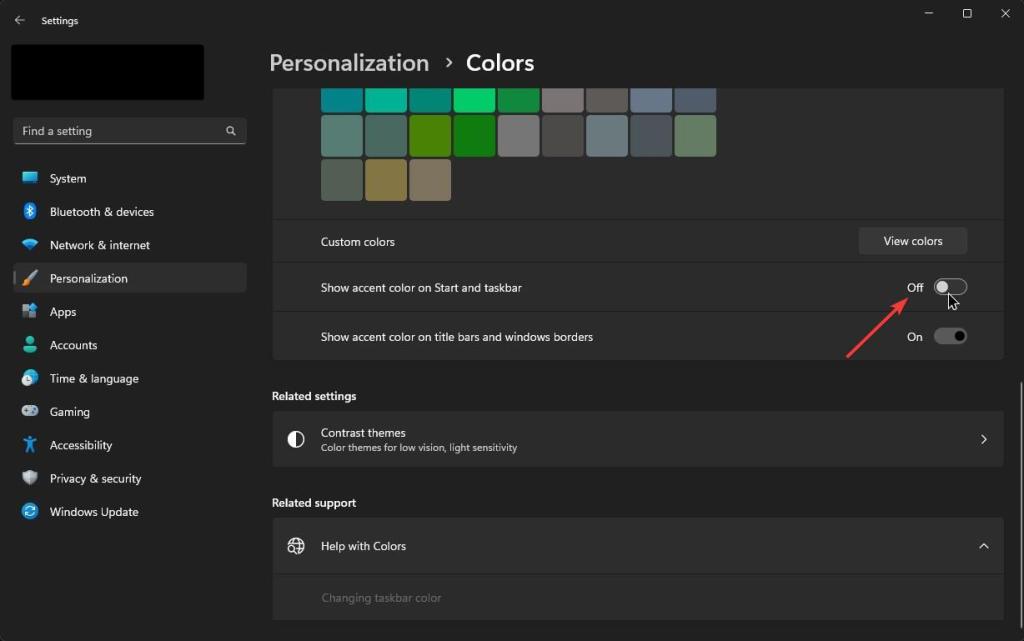
C’est tout. Avec les changements ci-dessus, la colonne de la barre des tâches ou est maintenant noir.
Comment rendre la barre des tâches noire sans utiliser le thème sombre
Si vous ne voulez pas utiliser un thème sombre pour rendre la barre des tâches noire, vous pouvez utiliser l’option de thème personnalisé dans les paramètres. De cette façon, vous pouvez rendre la barre des tâches noire pendant que toutes les applications et les autres fenêtres utilisent un thème clair.
Voici comment rendre la barre des tâches noire sans utiliser le thème sombre :
Ouvrez le Fenêtre Paramètres avec”Démarrer + I”.Sélectionnez”Personnaliser“dans la barre latérale.Allez à la page”Couleurs“.Sélectionnez”Personnalisé“dans la liste déroulante”Choisissez votre mode“. Choisissez”Sombre“dans la liste déroulante”Choisissez votre mode Windows par défaut“.Choisissez”Lumière“dans la liste déroulante”Choisissez votre mode d’application par défaut“.Désactivez les”effets de transparence“. Désactivez l’option”Afficher la couleur d’accentuation sur le démarrage et la barre des tâches“.Avec cela, la barre des tâches est noire dans Windows 11.
Étapes avec plus de détails :
Tout d’abord, ouvrez l’application Paramètres. Vous pouvez cliquer sur l’icône”Paramètres”dans le menu Démarrer ou appuyer sur les boutons”Démarrer”et”I”. sur votre clavier simultanément.
Après avoir ouvert l’application Paramètres, accédez à la page”Personnaliser-> Couleurs”.
Ensuite, choisissez”Personnalisé”dans la liste déroulante”Choisissez votre mode”. Cette option vous permet de définir individuellement les modes sombre et clair pour Windows et les applications.
Sous le menu déroulant”Choisissez votre mode Windows par défaut”, sélectionnez”Sombre”. Cela changera la palette de couleurs globale de votre interface Windows en sombre.
Sous le menu déroulant”Choisissez votre mode d’application par défaut”, sélectionnez”Clair”. Cela garantira que vos applications continueront à utiliser un schéma de couleurs claires.
Faites défiler vers le bas et désactivez l’option”Effets de transparence”. Cela supprimera toute transparence de la barre des tâches et des autres éléments de l’interface.
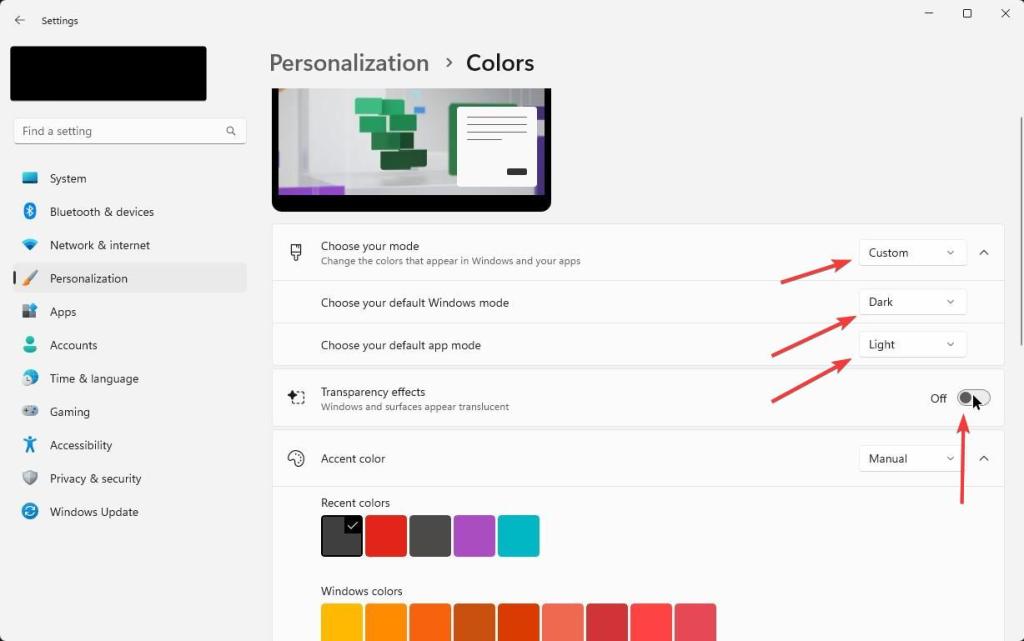
Enfin, désactivez l’option”Afficher la couleur d’accentuation au démarrage et dans la barre des tâches”. Cela garantira que la barre des tâches reste une couleur noire unie, plutôt que d’utiliser toute autre couleur d’accent que vous avez peut-être sélectionnée.
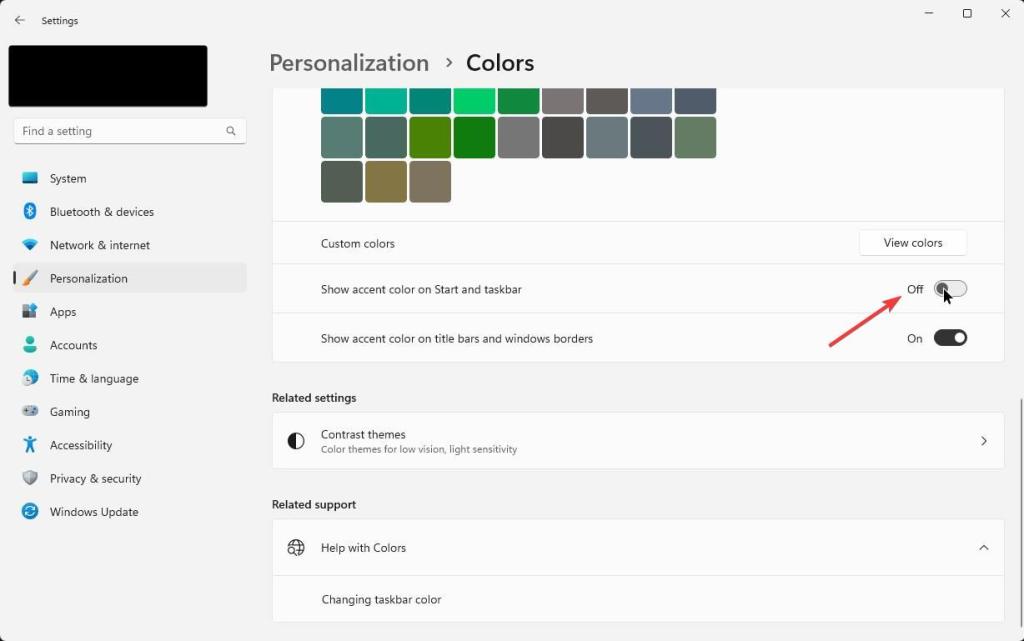
Avec ces étapes, votre barre des tâches devrait maintenant être noire dans Windows 11.
Restaurer la couleur de la barre des tâches
Pour retourner le barre des tâches à sa couleur d’origine, activez les options”Effets de transparence”et”Afficher la couleur d’accentuation au démarrage et dans la barre des tâches”. Si vous le souhaitez, vous pouvez également activer les thèmes sombres ou clairs.
C’est tout. C’est aussi simple que de changer la couleur de la barre des tâches en blanc dans Windows 11.
J’espère que ce guide pratique Windows simple et facile vous sera utile.
Si vous êtes bloqué ou besoin d’aide, envoyez un e-mail, et j’essaierai d’aider autant que possible.